Cara Menampilkan Antrian Pasien pada Monitor Klinik

Tutorial /Modul Rawat Jalan/Cara Menampilkan Antrian Pasien pada Monitor Klinik
Semangat Pagi Rekan Assist.id! Pagi..Pagi..Pagi.. Banyak cara untuk memberikan pelayanan terbaik bagi pasien atau pengunjung Klinik, salah satunya dengan memberikan kenyamanan saat pasien menunggu giliran untuk masuk ke ruangan Dokter. Gimana caranya?
Semua tau menunggu itu hal yang kadang bisa bikin sebel, apalagi buat orang yang ngga sabaran dan juga bayangkan pasien yang datang dengan kondisi tidak sehat pasti ingin cepat-cepat ketemu Dokter. Pasti karena Pasien tidak tahu urutan konsultasi biasanya dia akan bolak-balik nanya kapan giliran pasien tersebut. Terus sering terjadi juga saat dipanggil oleh perawat untuk masuk ke ruangan Dokter, malah tidak terdengar mungkin karena suara yang manggil kecil atau tidak terdengar oleh pasien. Wah kalau kondisinya seperti itu bisa membuat pasien kurang nyaman, terlebih perawat yang manggilin pasien juga kalau setiap hari begitu bisa habis suaranya.
Eitsss... Don't worry! Assist.id tau banget kondisi seperti itu sering terjadi di Klinik. Maka dari itu Assist.id punya solusinya, Klinik bisa menggunakan produk Clinica Pro by Assist.id karena salah satu fiturnya yaitu dapat Menampilkan Antrian Pasien di Monitor dan Melakukan Panggilan Otomatis untuk masuk ke ruangan dokter. Cek dek dibawah ini video salah satu Klinik yang sudah menggunakan fitur ini.
Lihat postingan ini di Instagram
Sebuah kiriman dibagikan oleh Assist.id ?? (@assistid)
Jadi Klinik bisa memaksimalkan TV atau Monitor yang ada untuk menampilkan Antrian dan juga Speaker untuk melakukan panggilan otomatis antrian pasien. Caranya sangat mudah sekali, perangkat pendukung seperti TV atau Monitor dan Speaker hanya tinggal sambungkan dengan Komputer atau Laptop.
Anda bisa menyambungkan Monitor/TV tambahan ke Laptop/PC dengan kabel VGA / HDMI tergantung port yang tersedia pada perangkat. Setelah tersambung, ubah setting Display Laptop/PC menjadi Extend dengan cara tekan tombol Windows + P lalu pilih Extend.
Untuk perangkat Speaker, Anda cukup sambungkan melalu kabel jack audio dari speaker ke Laptop/PC.
Nah sekarang ini caranya untuk bisa menampilkan antrian di Monitor dan melakukan Panggilan Otomatis. Yuks simak langkah-langkahnya.
1. Klik Modul Registration
2. Untuk bisa melihat antrian pasien di layar tv klinik, terlebih dahulu komputer harus terhubung ke monitor tambahan / TV. Setelah terhubung, Anda bisa klik icon tv yang terdapat di sebelah rawat jalan poli. Disini anda bisa melihat nomor antrian pasien yang ingin berkonsultasi dengan dokter.
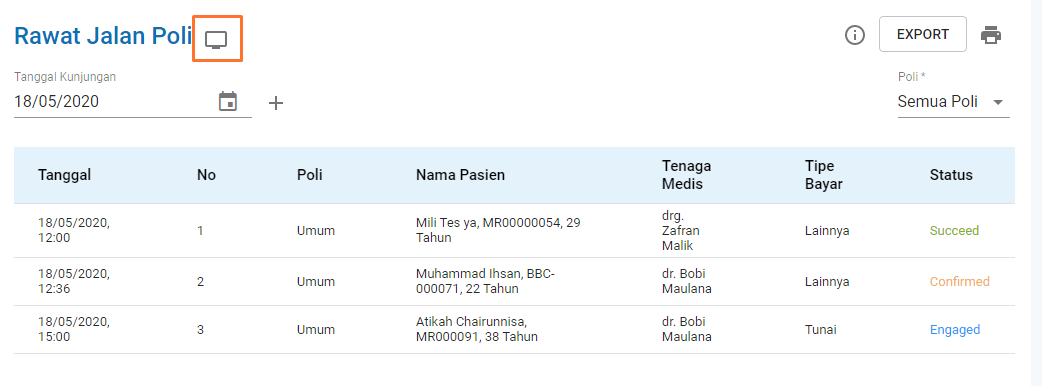
Disini menampilkan nomor antrian yg pasiennya sedang berada di ruangan dokter (nomornya akan muncul di kotak sebelah nama dokter).

3. Kemudian untuk melakukan Panggilan Otomatis. Setelah selesai melakukan pendaftaran, pasien yang didaftarkan tadi akan terlihat di dalam tabel berikut ini.

4. Setelah itu, klik pada Nama Pasien, kemudian Klik Confirmed

5. Lalu ubah status pasien menjadi Waiting

6. Apabila sudah giliran pasien tersebut, ubah statusnya menjadi Engaged
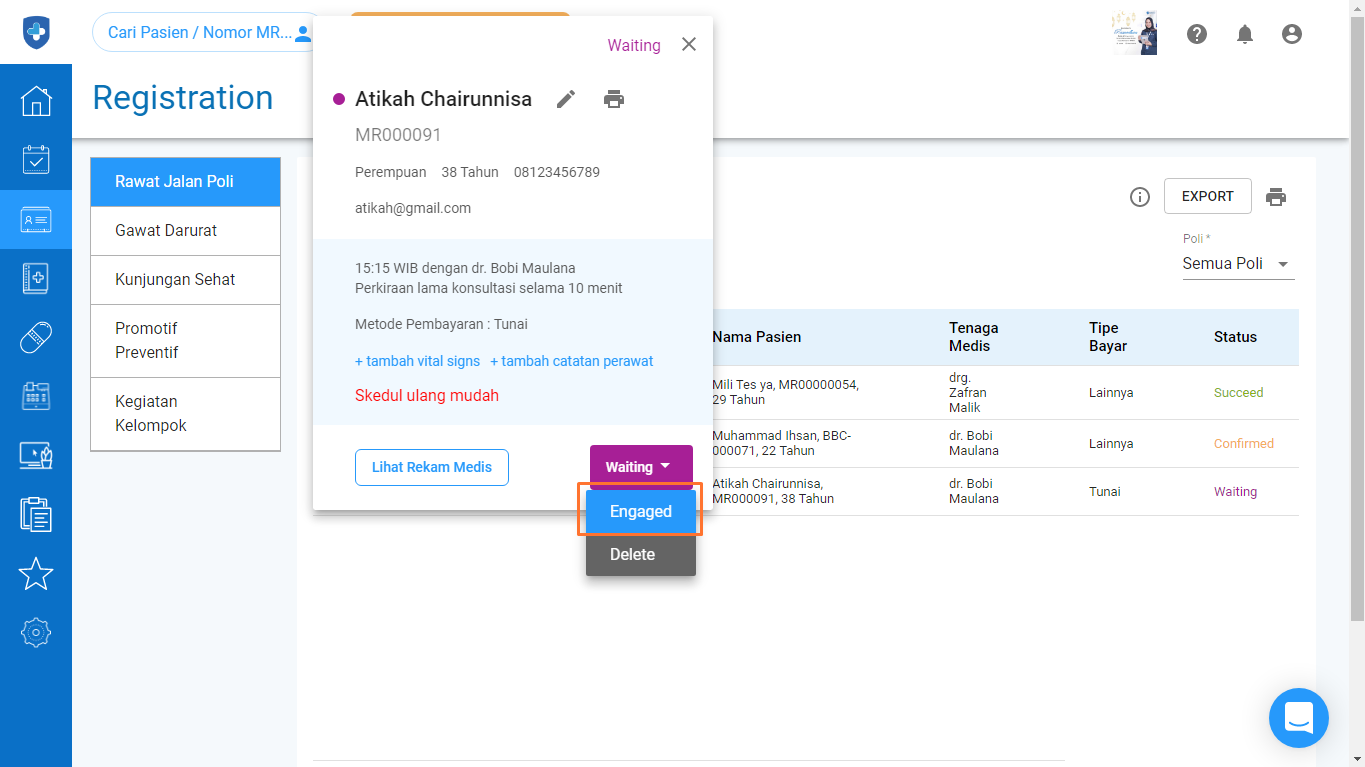
7. Secara Otomatis Sistem akan melakukan panggilan otomatis, atau untuk mengulangi panggilan tersebut Anda bisa klik icon speaker untuk memanggil pasien masuk ke ruangan dokter.

Nah itu dia caranya untuk Menampilkan Antrian Pasien dan Melakukan Panggilan Otomatis antrian pasien pada Sistem Klinik Assist.id. Dengan fitur ini bisa memberikan kenyamanan dan pelayanan yang terbaik bagi pasien. Selamat mencobanya Rekan-rekan Assist.id.
https://www.instagram.com/p/CACZ-SOFHbW/
Helpdesk Assist.id
Terima kasih telah telah setia menggunakan Assist.id, semoga pembaruan ini memberikan kemudahan bagi para pengguna semua. Jika Anda memiliki pertanyaan lebih lanjut mengenai produk atau cara penggunaannya, jangan ragu untuk menghubungi kami melalui :
- Fitur Live Chat di dalam sistem Assist.id yang terletak pada bagian kanan bawah
- Selain itu bisa menggunakan Whatsapps Customer Care Assist.id
